Mida teha, kui Logic Pro X äkitselt Sierral avaneb (09.15.25)
Mis puudutab professionaalset helitöötlust, siis on Logic Pro tänapäeval üks populaarsemaid valikuid Apple'i turul. See on kõik ühes komplekt heli salvestamiseks ja monteerimiseks, filmide tootmiseks ja videomängude arendamiseks. Logic Pro X, rakenduse uusim versioon, ilmus möödunud aasta 10. jaanuaril 2019, pakkudes uusi funktsioone, täiustusi ja veaparandusi.
See tööriist on üsna kasulik, kui kasutate seda tööks . Aga mida sa tunned, kui Logic Pro X ootamatult Sierral avaneb? See võib olla tüütu, eriti kui see juhtub mitu korda, kui tegelete millegi muuga. Ja seda on Logic Pro kasutajad viimasel ajal kajastanud.
Logic Pro X avaneb ise juhuslikult ja kasutajatel pole aimugi, mis käivitamise käivitab. Mõned kasutajad on märkinud, et rakendus käivitatakse olenemata sellest, kas nad puudutavad aktiivselt oma arvutit või mitte. See probleem ilmneb enamasti Sierra-ga töötavates Macides, kuid see võib ilmneda ka teistes MacOS-i versioonides.
Miks Logic Pro X Sierral äkki avaneb?Selle probleemi võib põhjustada kas macOS või rakendus Logic Pro X ise. Kolmandate osapoolte rakendused ja macOS-i valed seaded võivad põhjustada Logic Pro X juhusliku avanemise. Kuid on ka võimalik, et rakendus ise on defektne.
See artikkel näitab teile kolme meetodit, kuidas takistada Logic Pro X käivitamist, kui te seda ei vaja.
Kuidas loogikat peatada Pro X juhuslikust avamisestEnne mõne alltoodud meetodi proovimist peaksite kõigepealt kontrollima, kas mõned lihtsad hooldustoimingud võivad teie olukorda aidata. Kõigepealt veenduge, et teie Logic Pro draiverid on kõik värskendatud ja teil on rakenduse uusim versioon. Kustutage kõik mittevajalikud failid, mis võivad teie rakenduse toimimist mõjutada, kasutades sellist kasulikku tööriista nagu Outbyte MacRepair . Kui need rämpsfailid on eemaldatud, taaskäivitage oma Mac ja kontrollige, kas sellel pole midagi muud.
Meetod nr 1: veenduge, et Logic Pro X pole käivitamise ajal avatudMõned installitud rakendused on määratud käivituma automaatselt, kui teie arvuti käivitub. See muudab töövoo kiiremaks ja lihtsamaks, kuna vajalikud rakendused on teie kasutamiseks arvuti kasutamiseks valmis.
Kahjuks võivad mõned neist rakendustest ja funktsioonidest teie teele sattuda või probleeme tekitada. nagu Logic Pro X probleem. Nii et kui Logic Pro X avab end MacOS Sierras, on esimene asi, mida peate kontrollima, on teie käivitusüksused. Kas Logic Pro X on konfigureeritud käivitamisel käivitamisel?
On kaks võimalust kinnitada, kas Logic Pro X on seatud avanema teie Maci sisselülitamisel: rakenduse sätete kaudu ja kontrollides jaotises Kasutajad sisselogimisüksusi & amp; Grupid.
Rakenduse seadete kontrollimiseks toimige järgmiselt.
Rakenduse sätete muutmiseks süsteemieelistuste kaudu:
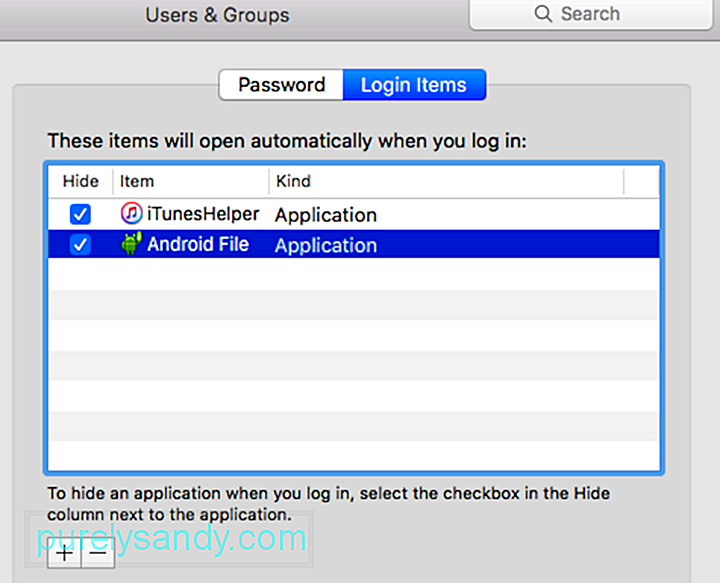
Kui leiate jaotisest Logic Pro X loendis märkige selle kõrval olev ruut välja ja klõpsake ekraani allosas nuppu (-) . See eemaldab rakenduse nende üksuste loendist, mis on määratud sisselogimisel automaatselt avanema. Jälgige, kas Logic Pro toimib endiselt. Kui see nii on, proovige järgmist meetodit.
Meetod nr 2: muutke oma Maci heli taasesituse vaikerakendust.Samuti on võimalik, et olete teatud ajahetkel tahtlikult või tahtmatult seadistanud Logic Pro X on kõigi teie Maci helifailide vaikimisi taasesitusrakendus. Seega, kui helifail avatakse, käivitatakse Logic Pro X.
Helifailide vaikerakenduse muutmiseks toimige järgmiselt.
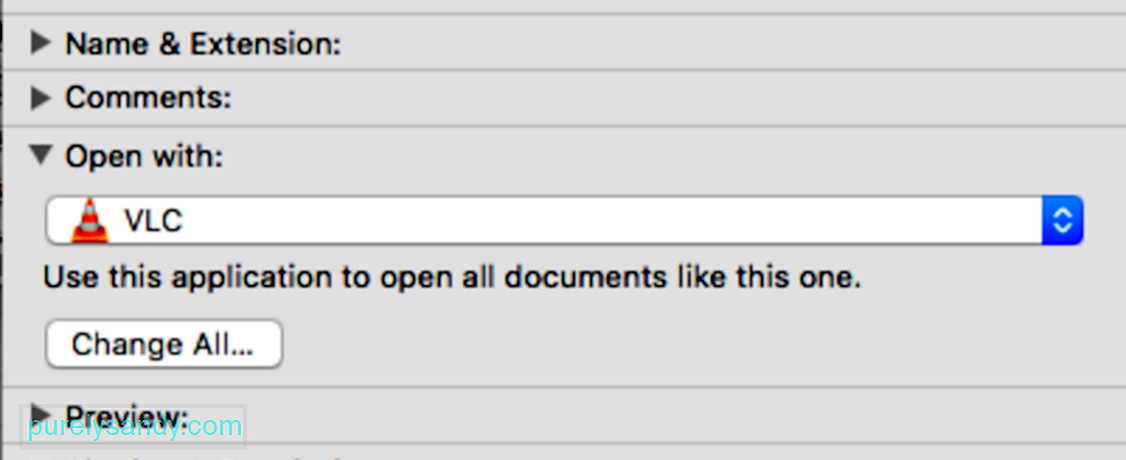
Kui see on tehtud, pole Logic Pro X enam teie heli taasesituse vaikerakendus ja seda ei käivitata enam ka siis, kui helifailile juurde pääseb.
Meetod nr 3: keelake Siri dikteerimine.Siri on väga kasulik macOS-i funktsioon, kuna see täidab lihtsaid toiminguid lihtsalt öeldes „Hei Siri”. Kuigi häälkäskluste kasutamine pole MacOS-is veel üks võimalus, võite samade efektide saavutamiseks kasutada ka dikteerimist. Kuna Siri töötab enamasti taustal, võtab ta heli üles ja tõlgendab neid käsudena, põhjustades rakenduste ootamatu käivitamise.
Siri dikteerimise väljalülitamiseks järgige allolevaid juhiseid:
Logic Pro X-st on saanud muusikatootmises üldnimetus ja see on ülimalt kasulik muusikutele, toimetajatele, mängude arendajatele ja teistele kasutajatele, kes peavad heli redigeerima. Kuid see võib olla piin, kui peate rakenduse sulgema iga kord, kui Logic Pro X ennast juhuslikult avab. Kui olete üks neist, kes selle probleemiga võitleb, saate selle häirega tõhusaks lahendamiseks kasutada mõnda ülaltoodud meetodit.
Youtube video: Mida teha, kui Logic Pro X äkitselt Sierral avaneb
09, 2025

